
Trots den ständigt ökande räckvidden för mobildatanätverk finns det fortfarande gott om platser där den enda mobiltäckningen du kommer att få är i bästa fall gles med endast telefonsamtal och SMS. Läs vidare när vi visar dig hur du konfigurerar sms-varningar så även när din e-postklient inte kan uppdateras får du fortfarande viktiga aviseringar.
Varför vill jag göra det här?
Även om det vore underbart om vi alla med våra olika mobilleverantörer kunde njuta av total datatäckning från kust till kust, alla vet att det för närvarande (och under överskådlig framtid) är en fantasi. I själva verket även med bra mobiltelefon täckning finns det många gånger vi befinner oss i områden där datatäckning inte finns, och vi har turen att till och med få den grundläggande täckningen som ger telefonsamtal och sms.
För det mesta är detta inte en enorm affär eftersom majoriteten av oss kan leva utan att få konstanta e-postuppdateringar. Det finns emellertid de tillfällen då e-postuppdateringarna du förväntar dig är tillräckligt kritiska för att du vill släppa allt och komma direkt till en dator för att interagera med din e-post och andra tjänster: meddelanden om godkännande av jobb, fastighetstransaktioner, höga Meddelanden om profilauktioner och liknande kan alla vara mer angelägna och mer uppmärksamma än din typiska e-post.
I sådana fall, där du verkligen vill ha den varningen oavsett var du är, är det vettigt att konfigurera din e-postklient för att vidarebefordra dessa kritiska e-postmeddelanden till din telefon via SMS så att även utanför datanätets täckning får du varningen.
Vad behöver jag?
För att konfigurera automatisk vidarebefordran av e-post behöver du några enkla saker. Det här tricket borde fungera för nästan alla, men det finns några mindre undantag som vi lyfter fram i det här avsnittet.
Först och uppenbarligen behöver du numret på telefonen som meddelandena kommer att vidarebefordras till. För det andra måste du identifiera vilken operatör telefonen är ansluten till (t.ex. Sprint, Verizon, etc.) och sedan leta upp e-post- eller SMS-gatewayen för den mobiloperatören.
Vi lyfter fram adresserna för stora amerikanska transportföretag i den här artikeln men denna lista ger en mer omfattande översikt över SMS-gateways för både mindre amerikanska leverantörer och leverantörer över hela världen. Om du har problem med att hitta din leverantörs SMS-gateway eller vill verifiera den med officiell dokumentation från företagets webbplats eller liknande, kan du alltid söka efter något som "förnamn sms-gateway" för att visa en officiell referens.
Slutligen behöver du en e-posttjänst som stöder alltid aktiva vidarebefordringsregler. Om du har en webbaserad e-posttjänst är detta ett problem eftersom din e-posttjänst omedelbart behandlar alla inkommande e-postmeddelanden och tillämpar alla regler du har ställt in. Om du använder en server-till-lokal-klientmodell för din e-post behöver du antingen möjligheten att ställa in vidarebefordringsregler på servern (så att de agerar omedelbart och oberoende av alla regler på den lokala klienten) eller måste lämna din dator och din e-postklient igång under den tid du behöver e-post-till-SMS-varningar.
I denna handledning kommer vi att använda ett Gmail-konto eftersom Gmail används i stor utsträckning och instruktionerna lätt kan antas till nästan vilken tjänst som helst.
Konfigurera din e-postklient för vidarebefordran av SMS
När du väl har samlat på dig att samla in nödvändig information som beskrivs i föregående avsnitt, handlar det helt enkelt om att ansluta allt till din e-postklient i form av ett automatisk vidarebefordran av e-postfilter som utlöses när du får ett e-postmeddelande från källan du har ansett kritisk. Låt oss titta på hur vi ställer in just ett sådant filter i Gmail.
Auktorisera vidarebefordringsadressen
Första stoppet är att lägga till en auktoriserad vidarebefordringsadress till ditt konto. Inte alla leverantörer kräver detta steg men Gmail gör det, och det är en välkommen säkerhetsfunktion. Navigera till vidarebefordringsmenyn genom att klicka på kugghjulet i det övre högra hörnet och Inställningar -> Vidarebefordra POP / IMAP.
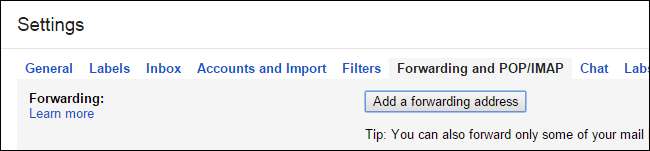
Klicka på "Lägg till en vidarebefordringsadress." När du blir ombedd, sätt in ditt telefonnummer och SMS-gateway i det format som din mobiloperatör anger. Om du till exempel använder Spring är formatet [email protected].
När du har angett adressen och klickat på OK får du ett meddelande från Google på den adressen (och per adress menar vi till din telefon via SMS) med en säkerhetskod. Koden är det nio siffriga numret i ämnesraden. Ange den koden för att bekräfta att du styr adressen som e-postmeddelandet kommer att vidarebefordras till och klicka på OK.
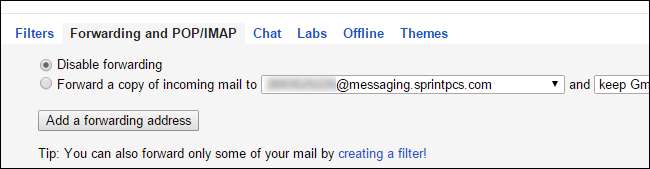
Tillbaka på menyn "Vidarebefordran och POP / IMAP" ser du vidarebefordran inaktiverad som standard och den nya adressen anges (som visas på skärmdumpen ovan). Det här är perfekt, du behövde auktorisera adressen så att den var tillgänglig för allmänt bruk men du vill inte täcka all din e-post till den adressen.
Skapa filtret
Innan du ställer in ett filter för de e-postmeddelanden du förväntar dig föreslår vi att du ställer in ett filter för en e-postadress som du kontrollerar så att du kan testa filtret för att se till att det fungerar. Det är enkelt att använda den e-postadress som du ställer in filtret på för den här uppgiften.
För att skapa ett filter i Gmail använder du helt enkelt sökfunktionen för att söka efter strängen du vill filtrera efter. Om du till exempel vill ha en specifik e-postadress, sök efter den e-postadressen (t.ex. [email protected]). Om du vill ha e-postadresser från en viss värd kan du använda ett jokertecken (t.ex. *@howtgeek.com) och så vidare. Klicka på nedåtpilen i sökrutan när du har slutfört sökningen så visas en avancerad meny.
Det är värt att notera att du också kan göra detta genom att navigera till Inställningar -> Vidarebefordran och POP / IMAP -> Kreativt filter, men att använda sökmetoden går snabbare och fyller i filterformuläret för dig.
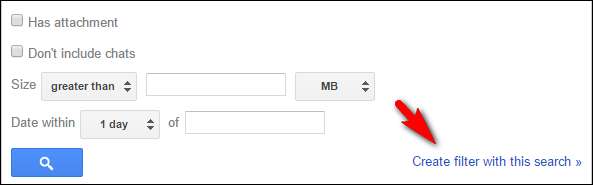
Längst ner i sökresultaten ser du en liten länk "Skapa ett filter med den här sökningen."
På nästa skärm markerar du "Vidarebefordra det till" och väljer din SMS-gateway-adress.
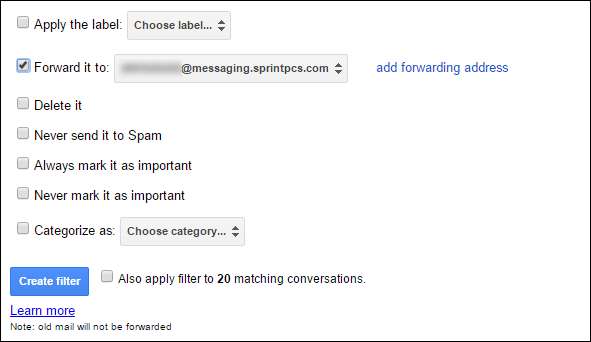
Välj "Skapa filter" för att spara ditt filter.
Testa filtret
Du kan vänta tills den aktuella e-postadressen i fråga skickar ett e-postmeddelande eller så kan du, som vi föreslog i föregående avsnitt, använda ett e-postmeddelande som du har kontroll över för teständamål. Låt oss titta på hur ett e-postmeddelande kommer igenom som ett SMS-meddelande genom att avfyra ett e-postmeddelande från vårt How-To Geek-konto till vårt privata e-postmeddelande (där vi konfigurerade filtret).
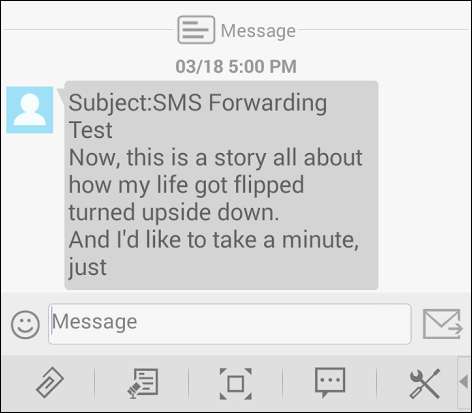
Testet är en framgång! Det belyser också en betydande (men inte oväntad) begränsning av SMS-varningssystemet. Du får ämnet och bara ett fragment av meddelandet (såvida det inte är mycket kort) på grund av 160 tecken begränsning av ett enda SMS-meddelande.
Med tanke på att syftet med varningen är att meddela dig att du har ett viktigt e-postmeddelande som behöver behandlas (och inte dela upp ett långt e-postmeddelande i dussintals och dussintals textmeddelanden) är det lite anledning till oro.
Med lite undersökning och filterstridighet kommer du aldrig att sakna ett viktigt e-postmeddelande igen. Har du en pressande e-post eller SMS-fråga att ställa? Skicka ett mail till oss på [email protected] så gör vi vårt bästa för att svara på det.







